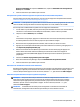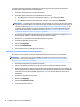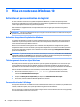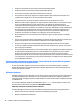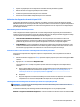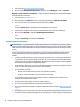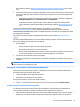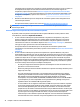Getting started
●
Vériez que l’ordinateur est sous tension (voyant d’alimentation allumé).
●
Vériez que l'écran est sous tension (voyant d’alimentation allumé).
●
Si le moniteur est sombre, augmentez la luminosité et le contraste.
●
Si le système ne s'amorce pas, appuyez sur n'importe quelle touche et maintenez-la enfoncée. Si le
système émet un signal sonore, le clavier fonctionne correctement.
●
Contrôlez toutes les connexions de câbles et vériez qu'aucune n'est lâche ou incorrecte.
●
Désactivez l’état de veille en appuyant sur n'importe quelle touche du clavier ou sur le bouton marche/
arrêt. Si l’ordinateur demeure en mode veille, arrêtez-le en appuyant et maintenant enfoncé
l'interrupteur d'alimentation pendant au moins 4 secondes. Ensuite, appuyez de nouveau sur cette
touche pour redémarrer l’ordinateur. Si le système ne s'arrête pas, débranchez le cordon d'alimentation
de la prise secteur, patientez quelques secondes, puis rebranchez-le. L’ordinateur redémarrera si la
fonction Démarrage automatique en cas de coupure de courant est activée dans
Conguration de
l'ordinateur. Si l'ordinateur ne redémarre pas, appuyez sur la touche marche/arrêt.
●
Après l'installation d'une carte d'extension ou de toute autre option non-Plug and Play, recongurez
l'ordinateur.
●
Assurez-vous que tous les pilotes de périphérique nécessaires ont bien été installés. Par exemple, pour
utiliser une imprimante, vous avez besoin d'un pilote pour votre modèle d’imprimante.
●
Retirez tous les supports amorçables (CD/DVD ou périphérique USB) du système avant de l’allumer.
●
Si vous avez installé un système d’exploitation autre que celui installé en usine, assurez-vous qu’il est
pris en charge par l’ordinateur.
●
Si le système est équipé de plusieurs sources vidéo (intégrée, PCI ou adaptateurs PCI-Express) installées
(la vidéo intégrée n'est disponible que sur certains modèles) et d'un seul moniteur, celui-ci doit être
branché sur le connecteur du moniteur de la source sélectionnée comme source vidéo principale.
Pendant l'amorçage, les autres connecteurs vidéo sont désactivés et si le moniteur est connecté à l'un de
ces connecteurs, il ne fonctionnera pas. Vous pouvez sélectionner ou modier la source vidéo principale
dans Conguration ordinateur.
Codes de voyants clignotants ou codes sonores : Interprétation des voyants (DEL) du panneau
avant et des codes sonores de diagnostic POST
Si vous voyez des DEL clignoter à l’avant de votre ordinateur ou si vous entendez des bips, consultez le
Manuel de maintenance et d’entretien (disponible en Anglais uniquement) pour obtenir des explications et
connaître les mesures à prendre.
HP Support Assistant
HP Support Assistant est une application qui vous aide à conserver les performances de votre ordinateur et à
résoudre les problèmes grâce aux mises à jour et aux réglages automatisés, aux diagnostics intégrés et à
l’assistance guidée. HP Support Assistant est préinstallé sur tous les ordinateurs HP ou Compaq fonctionnant
sous Windows 10.
Pour accéder à HP Support Assistant sous Windows 10, tapez support dans le champ de recherche de la
barre des tâches, puis sélectionnez l'application
HP Support Assistant.
Utilisation, mise à jour et entretien de votre ordinateur
À l'aide de HP Support Assistant, vous pouvez eectuer les tâches suivantes à partir d'un emplacement :
●
Aicher le nom de votre ordinateur et les autres caractéristiques du système
●
Aicher la documentation utilisateur
28 Chapitre 3 Mise en route sous Windows 10